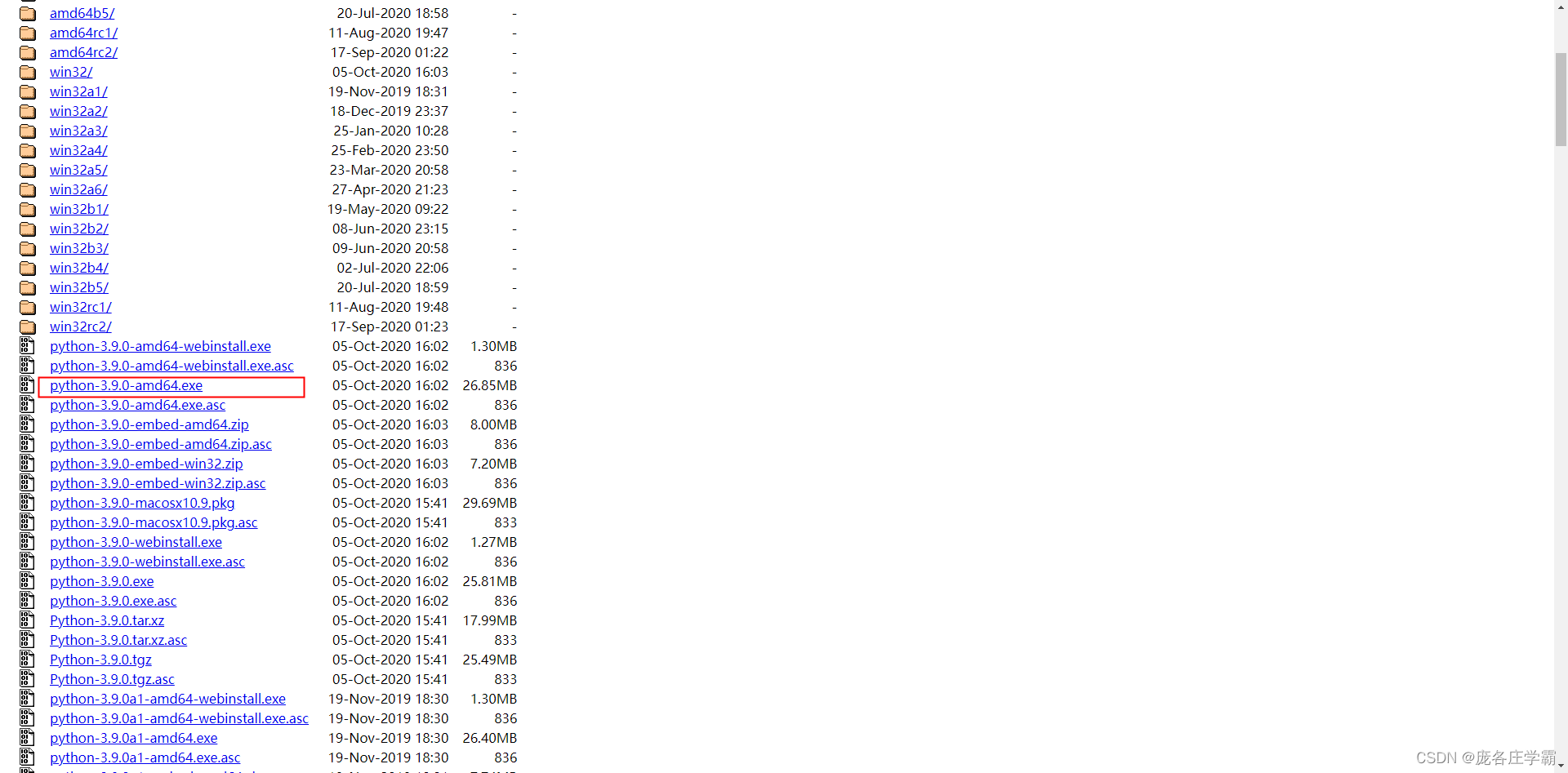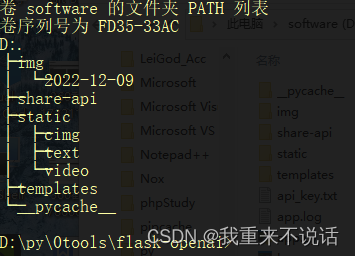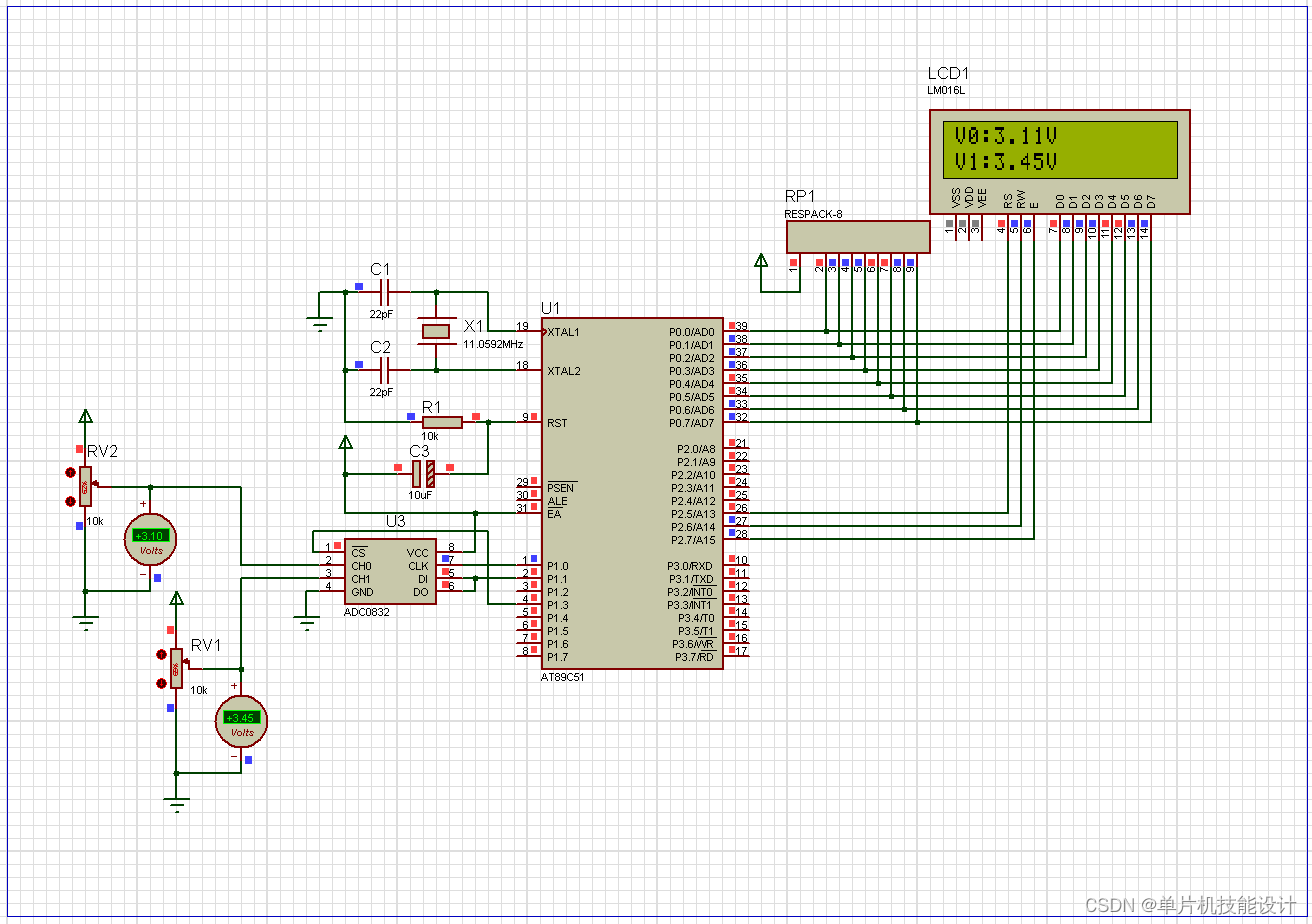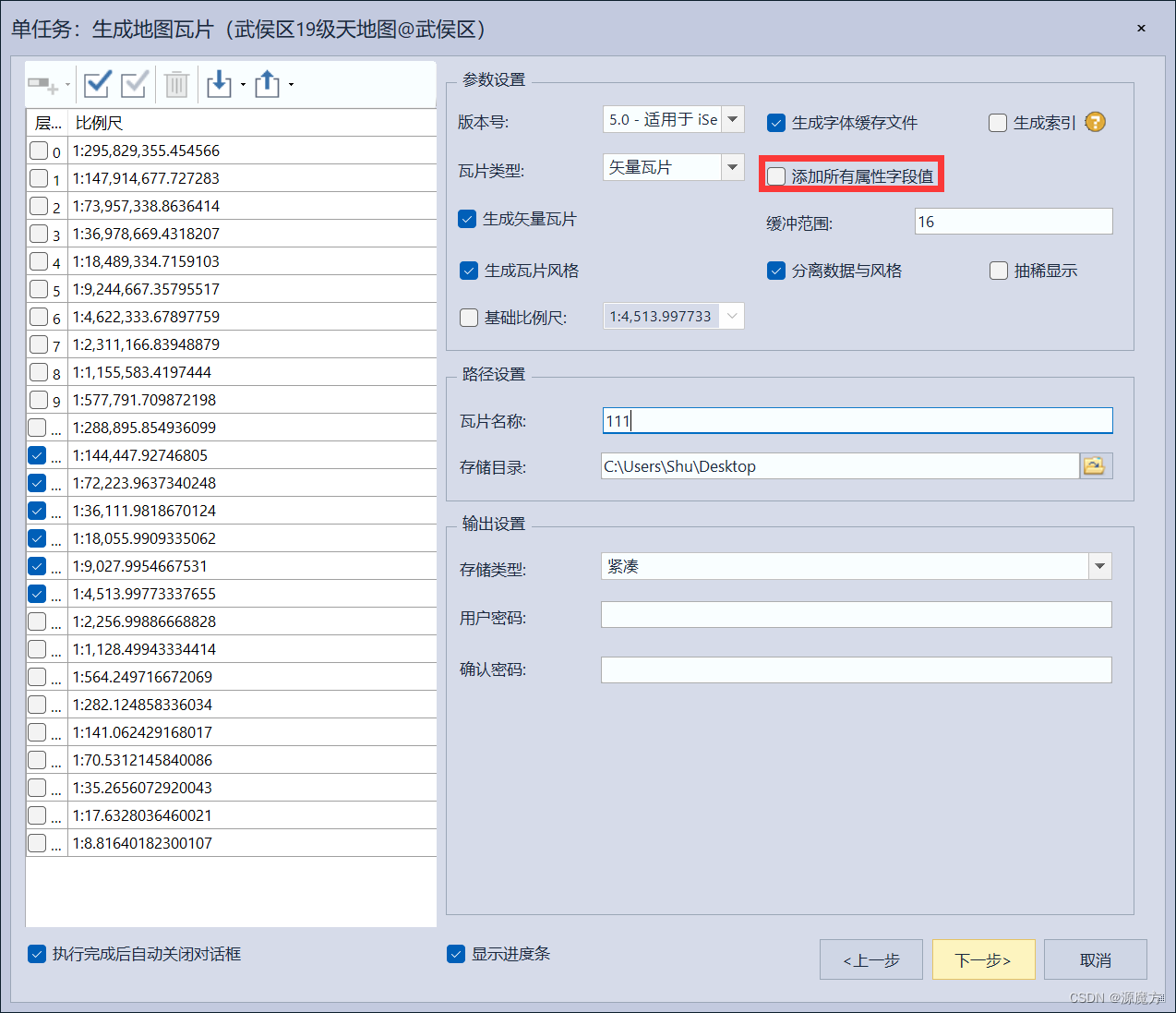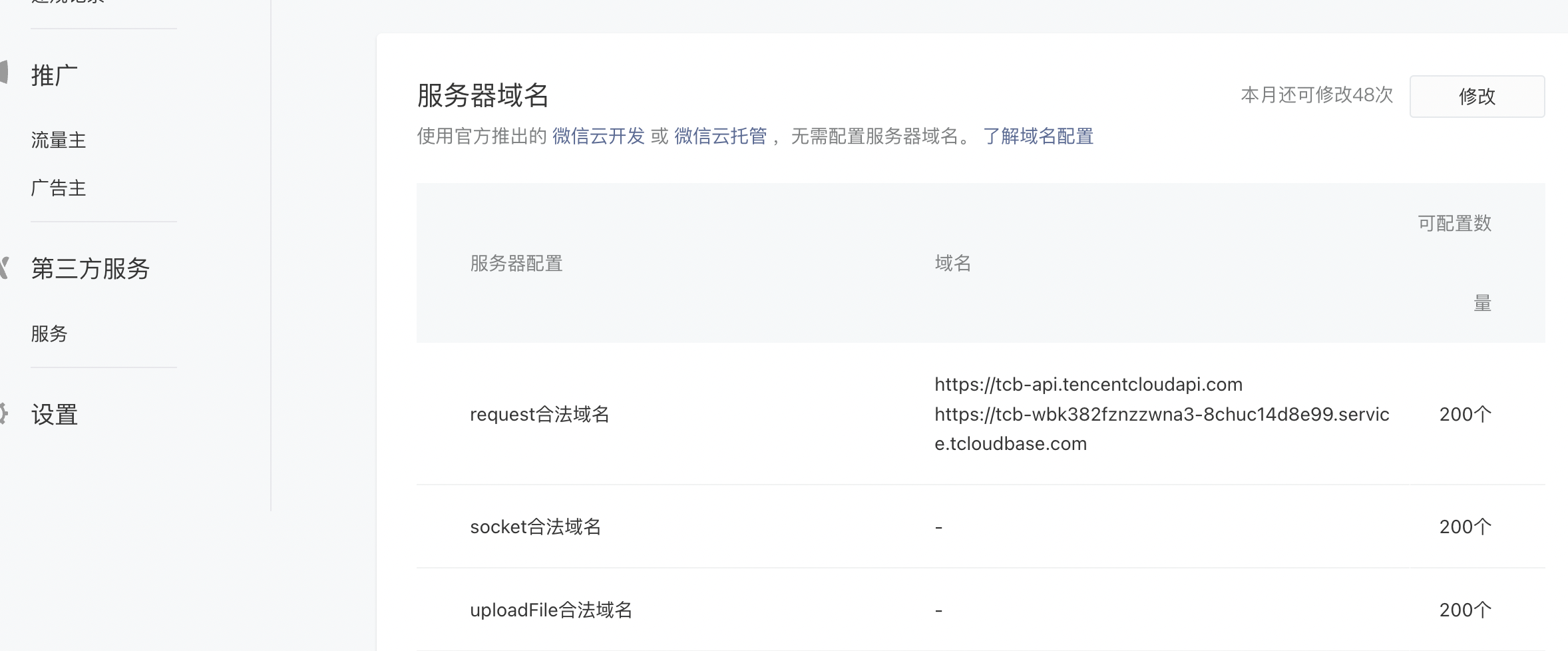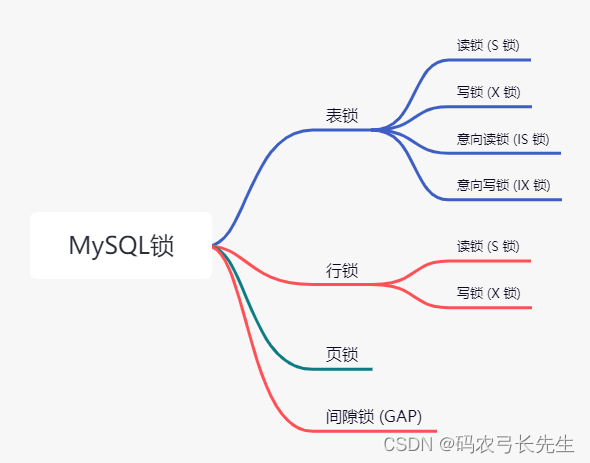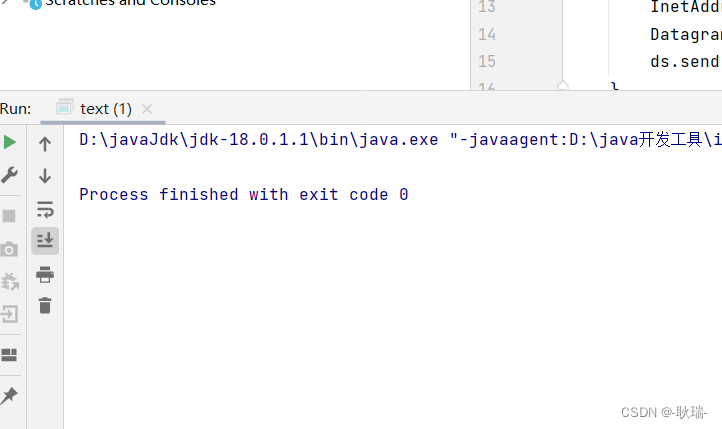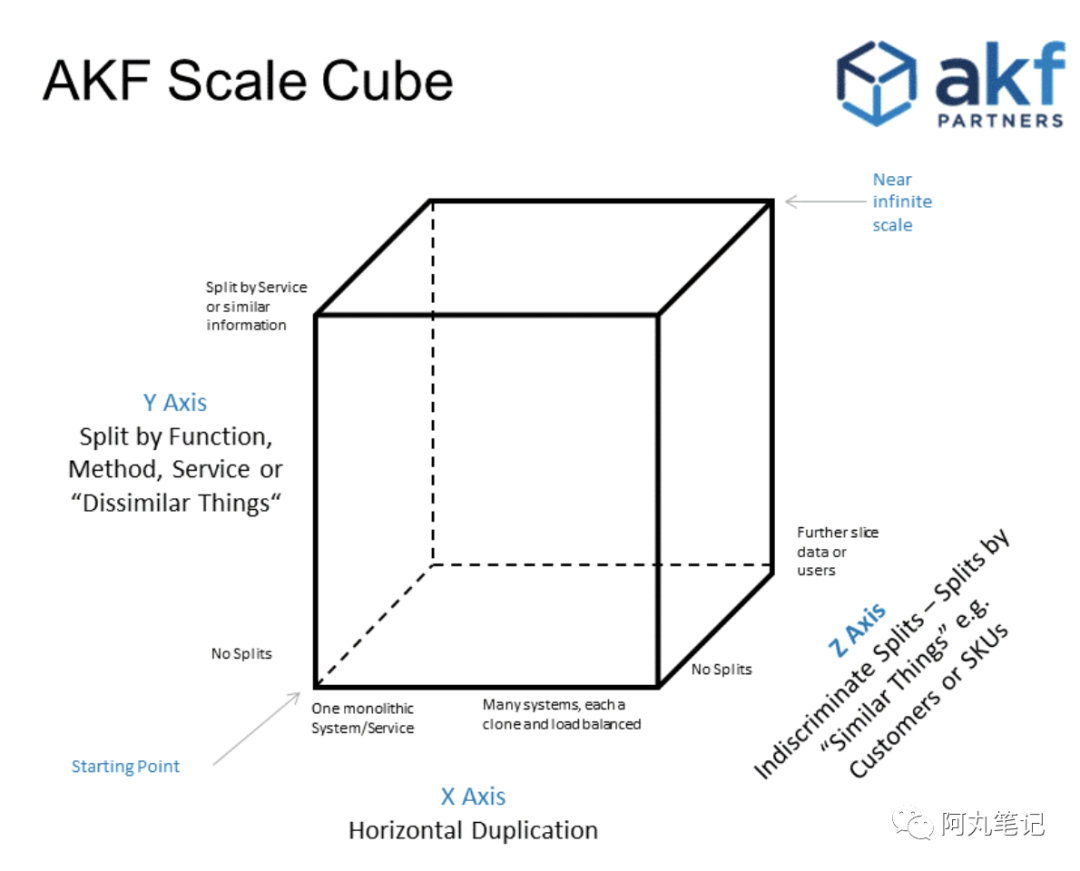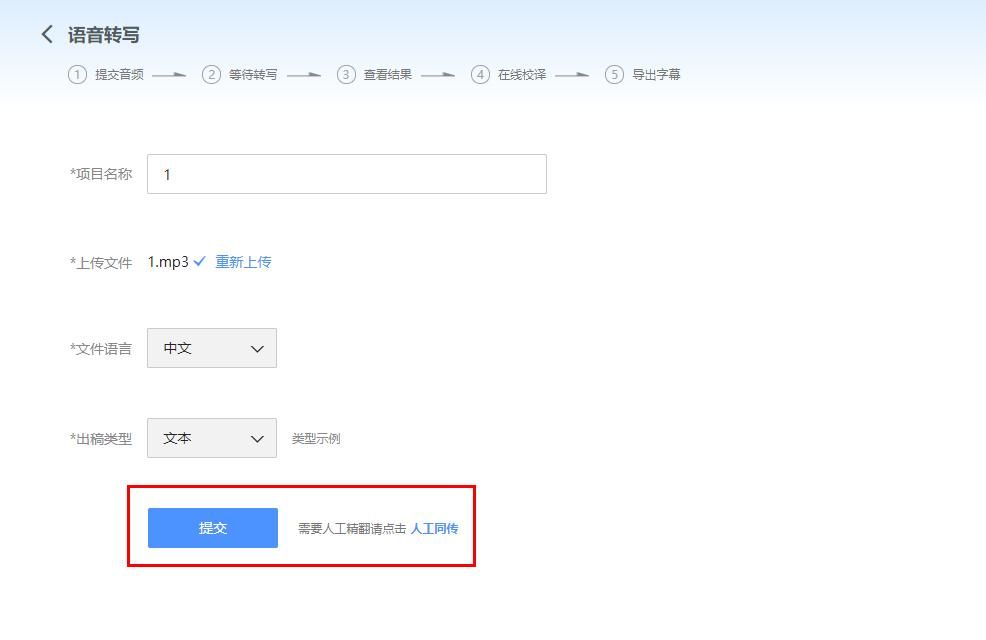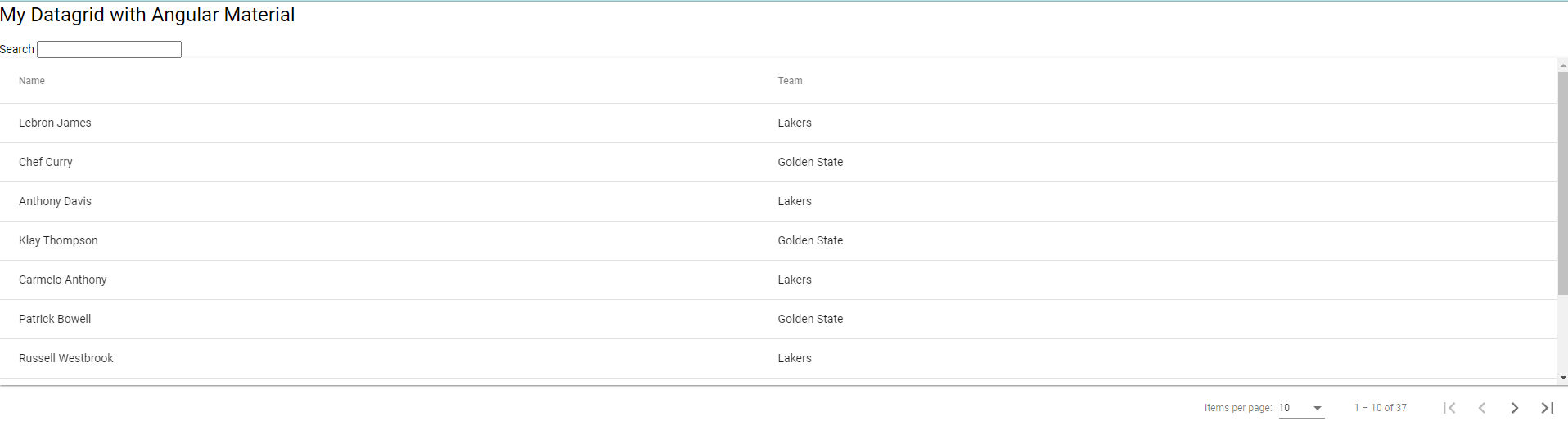总目录
文章目录
- 总目录
- 前言
- 一、代码片段是什么?
- 1.了解
- 2.查找代码片段文件夹
- 二、编写代码片段
- 1.认识代码片段
- 2.编写自定义代码片段
- 1、trycf (try,catch,finally)
- 2、propp(用于MVVMLight中)
- 3、ts (创建一个test方法)
- 3.使用自定义代码片段
- 总结
前言
本文将会探索VS中代码片段,并且学会自己制作代码片段,通过这种方式提高我们的编程效率。
一、代码片段是什么?
1.了解
先看下下面这段代码的编写
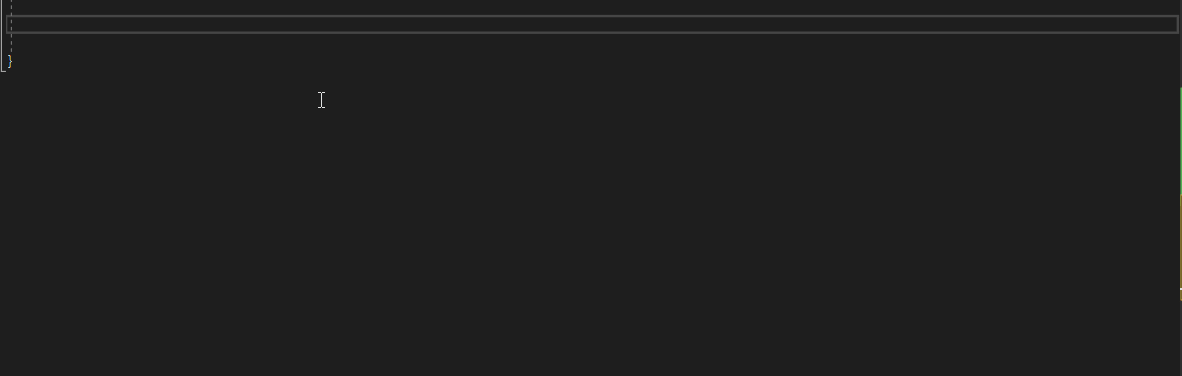
是不是很熟悉?平常我们编写代码的使用,经常会使用prop,ctor等快速生成代码。
那么它到底是啥呢?我们能不能自己也写一个这些的快捷生成代码的方式呢?答案是:当然可以!
2.查找代码片段文件夹
VS 中 选择【工具】,然后选择【代码片段管理器】,然后语言选择【CSharp】,如下图所示:
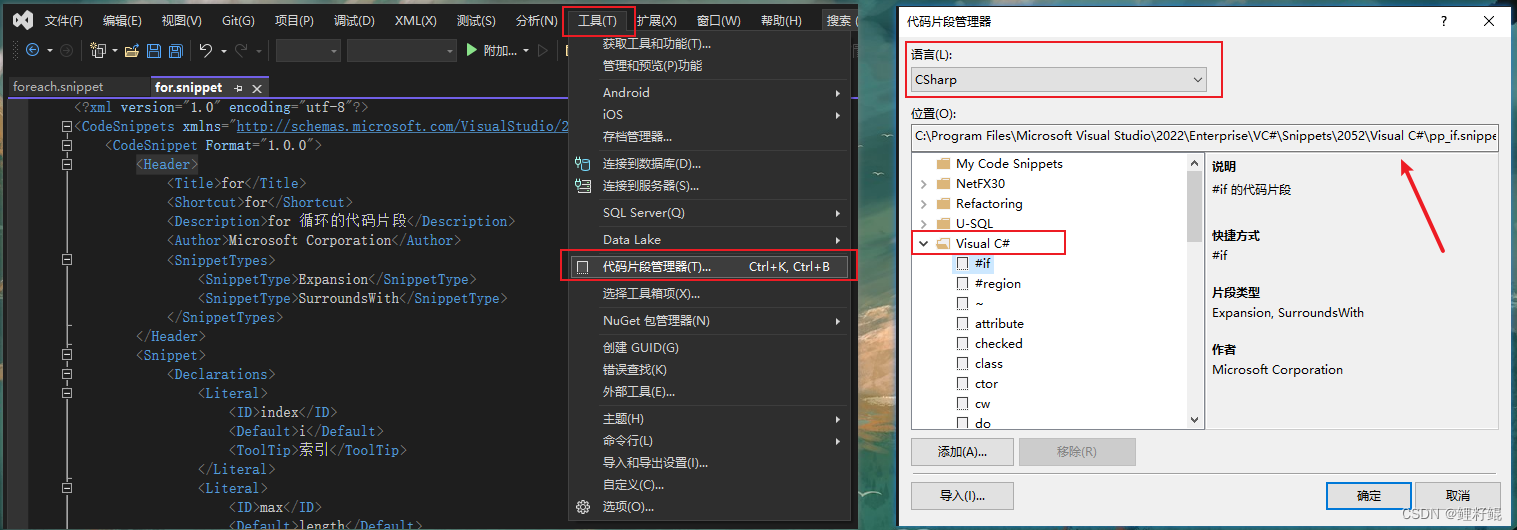
我们可以看到目录下有我们平常使用的一些快捷方式,现在我们进入上面【位置】的目录中:
C:\Program Files\Microsoft Visual Studio\2022\Enterprise\VC#\Snippets\2052\Visual C#
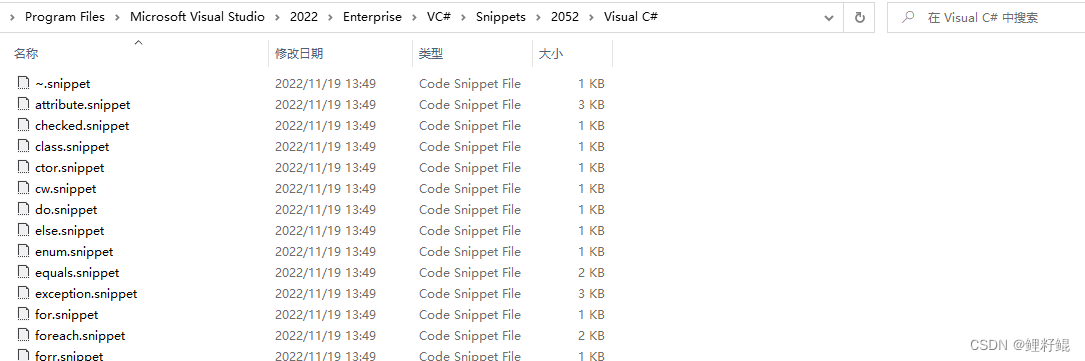
该文件夹下,就是存放代码片段的文件夹,那么我们后续自己编写的代码片段,放在这个文件夹下就可以使用了。
二、编写代码片段
1.认识代码片段
打开一个常用的for循环的snippet文件看看:
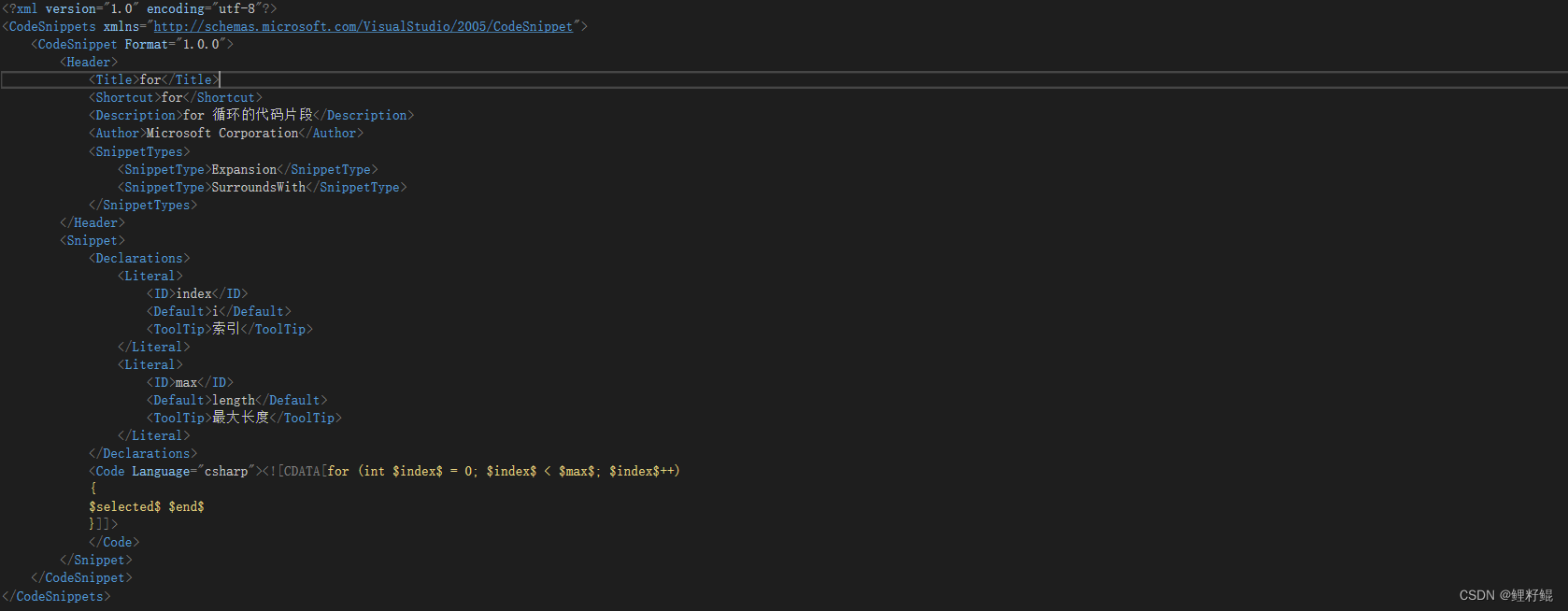
一个xml文档,CodeSnippet 里面主要有Header 和 Snippet。
<?xml version="1.0" encoding="utf-8"?>
<CodeSnippets xmlns="http://schemas.microsoft.com/VisualStudio/2005/CodeSnippet">
<CodeSnippet Format="1.0.0">
<!--Header 主要是对该快捷方式的描述-->
<Header>
<Title>for</Title><!--标题-->
<Shortcut>for</Shortcut><!--这里就是定义快捷方式-->
<Description>for 循环的代码片段</Description><!--描述文字-->
<Author>Microsoft Corporation</Author><!--作者-->
<SnippetTypes><!--类型-->
<SnippetType>Expansion</SnippetType>
<SnippetType>SurroundsWith</SnippetType>
<SnippetType>Refactoring</SnippetType>
<!--SnippetType 有三种:Expansion 和SurroundsWith 和Refactoring
常用:Expansion 和SurroundsWith
Expansion:允许将代码段插入到光标处。
SurroundsWith:允许将此代码段放置在一段选定的代码周围。
比如我们写完一段代码后,发现忘记加 try...catch... 了,
这个时候可以选中需要包裹在 try...catch... 中的代码,然后调用 Code Snippet。
-->
</SnippetTypes>
</Header>
<Snippet>
<Declarations><!--申明变量,供Code节点使用-->
<Literal>
<ID>index</ID>
<Default>i</Default>
<ToolTip>索引</ToolTip>
</Literal>
<Literal>
<ID>max</ID>
<Default>length</Default>
<ToolTip>最大长度</ToolTip>
</Literal>
</Declarations>
<Code Language="csharp"><!--核心部分:具体代码片段展示形式-->
<![CDATA[for (int $index$ = 0; $index$ < $max$; $index$++)
{
$selected$ $end$
}]]>
</Code>
</Snippet>
</CodeSnippet>
</CodeSnippets>
2.编写自定义代码片段
1、trycf (try,catch,finally)
平常使用异常捕获的时候只有try 和 tryf 但是没有try,catch,finally完整形式的捕获,我们自定义一个如下所示:
<?xml version="1.0" encoding="utf-8"?>
<CodeSnippets xmlns="http://schemas.microsoft.com/VisualStudio/2005/CodeSnippet">
<CodeSnippet Format="1.0.0">
<Header>
<Title>trycf</Title>
<Shortcut>trycf</Shortcut>
<Description>try catch finally 的代码片段</Description>
<Author>lzk</Author>
<SnippetTypes>
<SnippetType>Expansion</SnippetType>
<SnippetType>SurroundsWith</SnippetType>
</SnippetTypes>
</Header>
<Snippet>
<Declarations>
<Literal>
<ID>expression</ID>
<ToolTip>异常类型</ToolTip>
<Function>SimpleTypeName(global::System.Exception)</Function>
</Literal>
</Declarations>
<Code Language="csharp">
<![CDATA[try
{
$selected$
}
catch ($expression$)
{
throw;
}
finally
{
$end$
}]]>
</Code>
</Snippet>
</CodeSnippet>
</CodeSnippets>
2、propp(用于MVVMLight中)
平常在我们使用MVVMLight的时候,ViewModelBase中有一个Set方法使我们实现属性通知的时候很方便,我们同样可以将其制作成代码片段。
//使用MVVMLight框架的时候,里面属性通知有两个方法
//【第一种方式】:RaisePropertyChanged方法
private string phone;
public string Phone
{
get { return phone; }
set { phone = value; RaisePropertyChanged(); }
}
//【第二种方式】:Set方法
private string name;
public string Name
{
get { return name; }
set { Set(ref name, value); }
}
显然使用Set 方法代码更为简洁,具体代码片段如下:
<?xml version="1.0" encoding="utf-8"?>
<CodeSnippets xmlns="http://schemas.microsoft.com/VisualStudio/2005/CodeSnippet">
<CodeSnippet Format="1.0.0">
<Header>
<Title>propp</Title>
<Shortcut>propp</Shortcut>
<Description>MVVMLight中具有通知功能的属性代码片段</Description>
<Author>lzk</Author>
<SnippetTypes>
<SnippetType>Expansion</SnippetType>
</SnippetTypes>
</Header>
<Snippet>
<Declarations>
<Literal>
<ID>type</ID>
<ToolTip>属性类型</ToolTip>
<Default>int</Default>
</Literal>
<Literal>
<ID>property</ID>
<ToolTip>属性名</ToolTip>
<Default>MyProperty</Default>
</Literal>
<Literal>
<ID>field</ID>
<ToolTip>支持此属性的变量</ToolTip>
<Default>myVar</Default>
</Literal>
</Declarations>
<Code Language="csharp"><![CDATA[private $type$ $field$;
public $type$ $property$
{
get { return $field$;}
set { Set(ref $field$ , value);}
}
$end$]]>
</Code>
</Snippet>
</CodeSnippet>
</CodeSnippets>
3、ts (创建一个test方法)
平常有时候测试需要写一个临时的测试方法,如下图所示:
private void Test()
{
}
代码片段如下:
<?xml version="1.0" encoding="utf-8"?>
<CodeSnippets xmlns="http://schemas.microsoft.com/VisualStudio/2005/CodeSnippet">
<CodeSnippet Format="1.0.0">
<Header>
<Title>ts</Title>
<Shortcut>ts</Shortcut>
<Description>测试方法的代码片段</Description>
<Author>lzk</Author>
<SnippetTypes>
<SnippetType>Expansion</SnippetType>
<SnippetType>SurroundsWith</SnippetType>
</SnippetTypes>
</Header>
<Snippet>
<Declarations>
<Literal>
<ID>name</ID>
<ToolTip>测试方法名</ToolTip>
<Default>Test</Default>
</Literal>
</Declarations>
<Code Language="csharp"><![CDATA[private void $name$ ()
{
$selected$$end$
}]]>
</Code>
</Snippet>
</CodeSnippet>
</CodeSnippets>
3.使用自定义代码片段
- 找到
C:\Program Files\Microsoft Visual Studio\2022\Enterprise\VC#\Snippets\2052\Visual C#文件夹 - 随便找一个snippet文件复制出来,先将原内容删除,然后将以上内容全覆盖进去,保存
- 然后在代码片段管理器中点击【导入】按钮,将自定义的代码片段文件导入即可使用。
总结
以上就是今天要介绍的内容,希望以上内容可以帮助到大家,如文中有不对之处,还请批评指正。

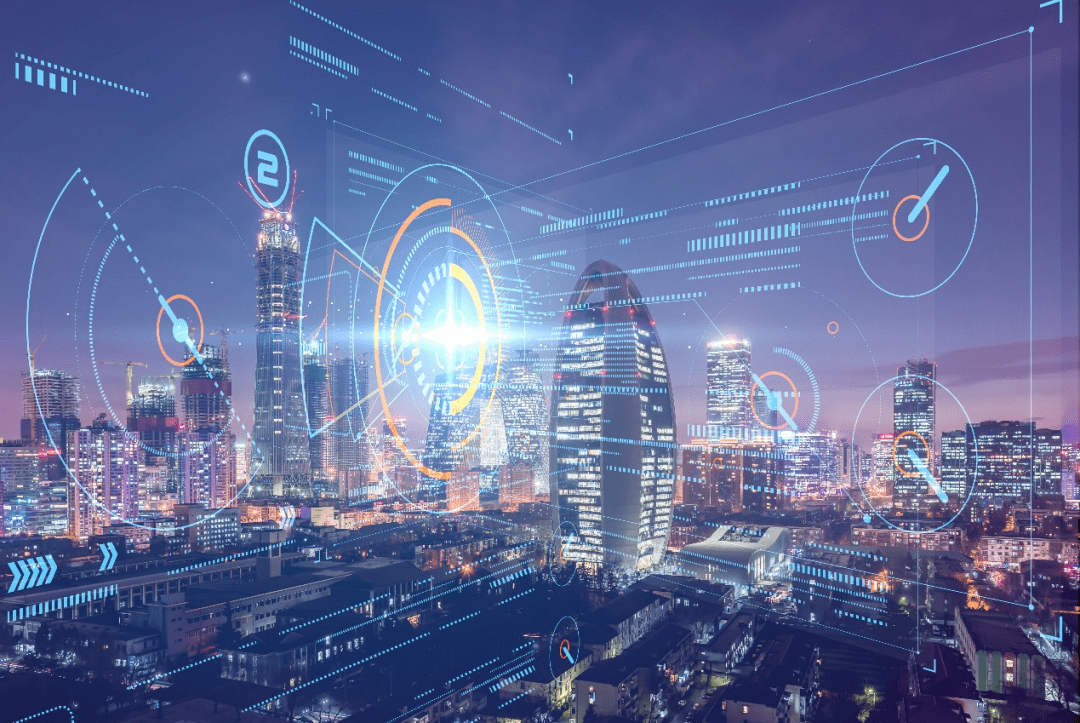
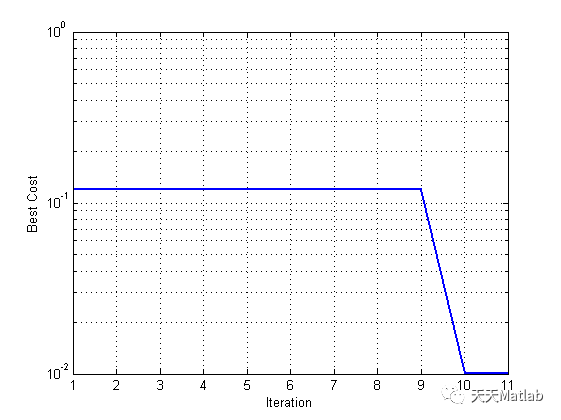


![[附源码]Python计算机毕业设计二手图书回收销售网站Django(程序+LW)](https://img-blog.csdnimg.cn/1d6a772a1f63413faf4809633c39385d.png)